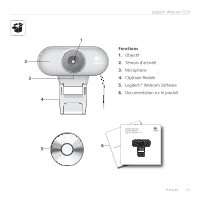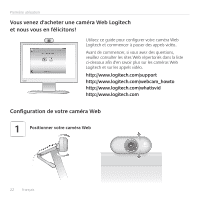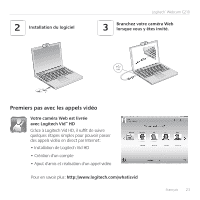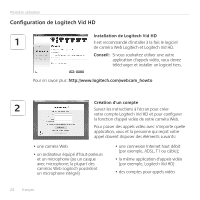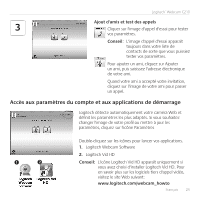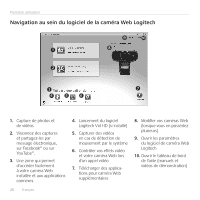Logitech C210 Getting Started Guide - Page 26
Navigation au sein du logiciel de la caméra Web Logitech
 |
View all Logitech C210 manuals
Add to My Manuals
Save this manual to your list of manuals |
Page 26 highlights
Première utilisation Navigation au sein du logiciel de la caméra Web Logitech 1. Capture de photos et de vidéos 2. Visionnez des captures et partagez-les par message électronique, sur Facebook® ou sur YouTube®. 3. Une zone qui permet d'accéder facilement à votre caméra Web installée et aux applications connexes. 26 Français 4. Lancement du logiciel Logitech Vid HD (si installé) 5. Capturer des vidéos en cas de détection de mouvement par le système 6. Contrôler vos effets vidéo et votre caméra Web lors d'un appel vidéo 7. Télécharger des applications pour caméra Web supplémentaires 8. Modifier vos caméras Web (lorsque vous en possédez plusieurs) 9. Ouvrir les paramètres du logiciel de caméra Web Logitech 10. Ouvrir le tableau de bord de l'aide (manuels et vidéos de démonstration)